O que há de novo na primeira grande atualização do Windows 10

A primeira grande atualização para o Windows 10, que deve chegar hoje pelo Windows Update, corrige muitos problemas com o Windows 10. A Microsoft está otimizando ativação, restauração de barras de título da janela colorida, integração do Skype e aprimoramento do navegador Edge. Mas eles também adicionaram anúncios ao menu Iniciar.
Esta versão foi chamada de “Limite 2” em desenvolvimento - o Windows 10 em si era “Threshold.” Ele se reportará como a versão “1511”, como era lançado no décimo primeiro mês de 2015. Ele chegará pelo Windows Update - não pela Loja, como o Windows 8.1 fez.
Nota do editor: este artigo foi escrito há algumas semanas, mas estamos republicando-o hoje porque a nova atualização acaba de ser lançada
Você pode ativar o Windows 10 com uma chave de produto do Windows 7, 8 ou 8.1
Relacionado: Como fazer uma instalação limpa do Windows 10 a maneira fácil
A ativação do Windows 10 tem sido uma bagunça confusa. Quando foi originalmente lançado, a Microsoft realmente não explicou como funcionava o processo de atualização. Fizemos a pesquisa e explicamos como limpar o Windows 10, que era um processo desnecessariamente confuso. Mais tarde, a Microsoft publicou a documentação em seu site na tentativa de explicar essas coisas.
A ativação agora funciona como deveria originalmente. Quando instala o Windows 10, pode introduzir a chave de produto do Windows 7, 8 e 8.1 do seu PC e deve activar-se adequadamente se o PC for elegível para a actualização.
O processo “digital entitlement” - onde o PC é activado automaticamente sem inserir uma chave de produto - também é melhor explicado. Em Configurações> Atualização e segurança> Ativação, você verá agora que "o Windows 10 neste dispositivo é ativado com um direito digital" se ativada sem exigir uma chave de produto.
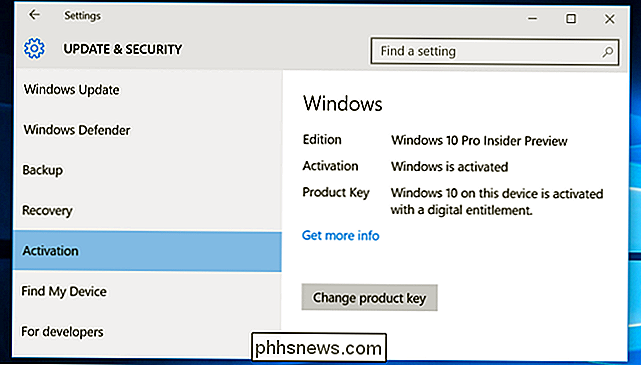
Barras de título coloridas estão de volta
Barras de título coloridas estão de volta, então você não precisa executar hacks desagradáveis se não gostar dessas barras de título brancas padrão. Basta visitar Configurações> Personalização> Cores e garantir que a opção "Mostrar cores em Iniciar, barra de tarefas, centro de ações e barra de título" esteja ativada. A cor escolhida aqui será usada para as barras de título.
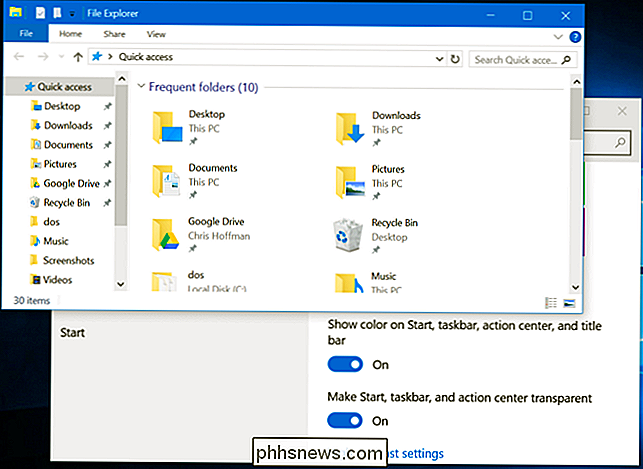
O menu Iniciar inclui anúncios de aplicativos
RELACIONADO: O menu Iniciar deve ser sagrado (mas ainda é um desastre no Windows 10)
O menu Iniciar agora mostrará "sugestões ocasionais" recomendando aplicativos que você deve instalar ao abri-lo. É apenas mais um recurso que torna o menu Iniciar barulhento para usuários do Windows 10. Mas, como os anúncios de aplicativos no Microsoft Edge, esse recurso incentiva os usuários do Windows 10 a instalar e usar mais aplicativos da Loja. A Microsoft realmente quer que isso aconteça.
Você pode desativar esses anúncios, se quiser. Visite Configurações> Personalização> Iniciar e desative a opção “Ocasionalmente, mostre sugestões em Iniciar.”
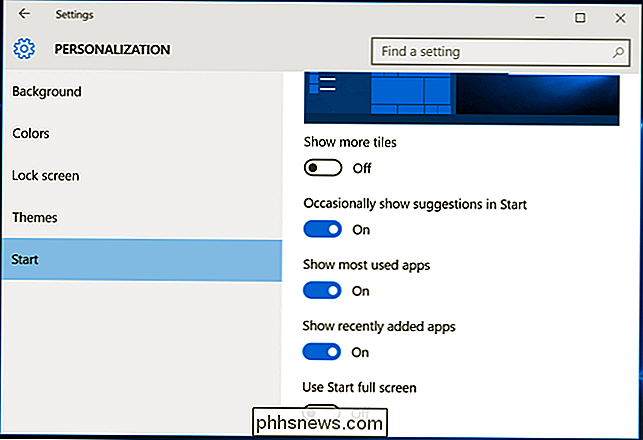
O Windows pode rastrear nativamente seu PC perdido
O Windows 10 agora inclui uma opção “Encontrar meu dispositivo” em Configurações> Atualização e segurança. Isso significa que o Windows 10 finalmente possui rastreamento integrado, para que você possa rastrear seu laptop ou tablet se o perder por meio de GPS e serviços de localização - sem usar um aplicativo de terceiros como o Prey. Você também pode informar ao Windows 10 para enviar periodicamente a localização do seu dispositivo para os servidores da Microsoft, permitindo que você visualize seu último local conhecido se você o perder
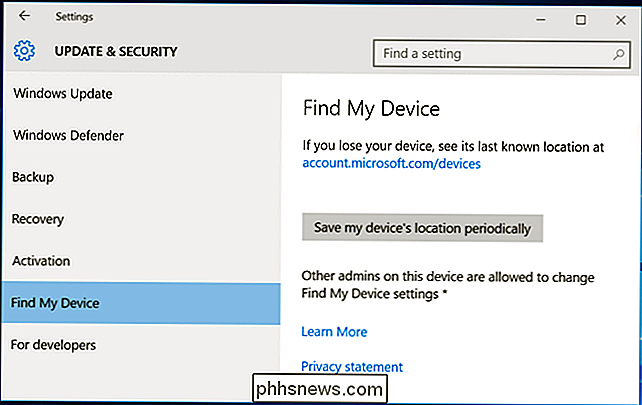
Edge Gains Browser Sync e Tab Previews
RELATED: 11 Dicas e Truques para Microsoft Edge no Windows 10
O Microsoft Edge foi atualizado para uma nova versão e possui suporte para novos recursos de HTML5, CSS3 e ECMAScript em seu mecanismo. Os dois grandes recursos voltados ao usuário são visualizações de guias - basta passar o mouse sobre uma guia na barra de títulos - e sincronizar seus favoritos e lista de leitura em todos os seus dispositivos Windows 10.
Microsoft Edge não estará recebendo extensões do navegador ainda - aqueles foram atrasados. E, curiosamente, a Microsoft não está atualizando o Edge através da Loja como prometido originalmente. As atualizações de borda parecem ser retidas para as principais novas versões do Windows 10, ao contrário dos outros aplicativos incluídos do Windows 10, que são atualizados com mais frequência.

O Skype (e o Sway) estão integrados
O Windows 10 Fall Update inclui alguns novos aplicativos. Os três grandes são o Skype Video, Messaging e Phone. Todos esses três aplicativos usam o serviço do Skype - para chamadas de vídeo, bate-papo por texto e chamadas de áudio - substituindo o aplicativo Skype “Metro” oferecido para o Windows 8.
Esses aplicativos simplificados são projetados para integrar o Skype ao Windows 10, embora o padrão O aplicativo Skype para desktop ainda está disponível.
O Windows 10 também inclui o Sway, um aplicativo estilo Office descrito pela Microsoft como uma forma de “criar e compartilhar relatórios interativos, apresentações, histórias pessoais e muito mais”. Para dispositivos com baixo armazenamento
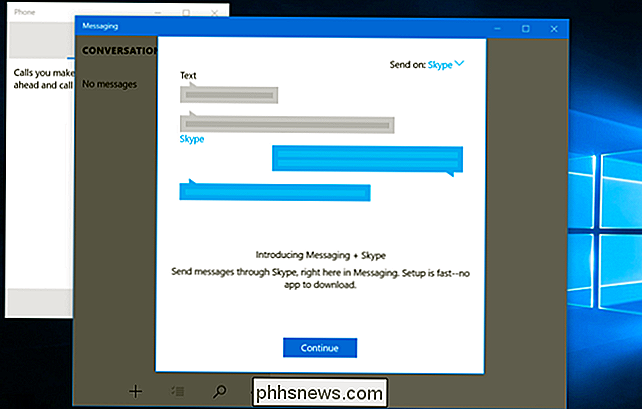
RELACIONADOS:
Como obter mapas off-line no aplicativo Maps do Windows 10 O recurso que permite instalar aplicativos do Windows 10 em outra unidade - por exemplo, um cartão SD em um tablet ou laptop com uma pequena quantidade de armazenamento - foi reativado. Você o encontrará em Configurações> Sistema> Armazenamento.
Você também pode escolher onde o Windows 10 armazena seus mapas off-line em Configurações> Sistema> Mapas off-line. Isso ajuda se você tiver um dispositivo com uma pequena quantidade de armazenamento e quiser armazená-los em um cartão SD, por exemplo.
Menu Iniciar e Menus de Contexto São Mais Polidos
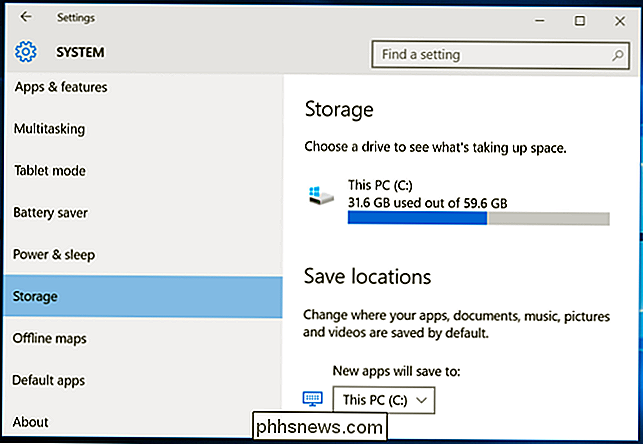
O menu Iniciar também foi aprimorado. Você pode ter mais de 512 aplicativos instalados - o menu Iniciar agora suporta até 2048 "blocos" ou aplicativos. Se você tiver mais de 512 atalhos, o menu Iniciar poderá localizar e exibir seus aplicativos instalados novamente.
Os aplicativos e blocos do Windows 10 agora podem ter jumplists e você pode mostrar mais blocos no menu Iniciar. A estranha combinação de estilos de menu de contexto do Windows 10 foi aprimorada e é mais consistente - no menu Iniciar e no restante da área de trabalho.
Os ventiladores do Windows 8 apreciarão algumas melhorias de toque
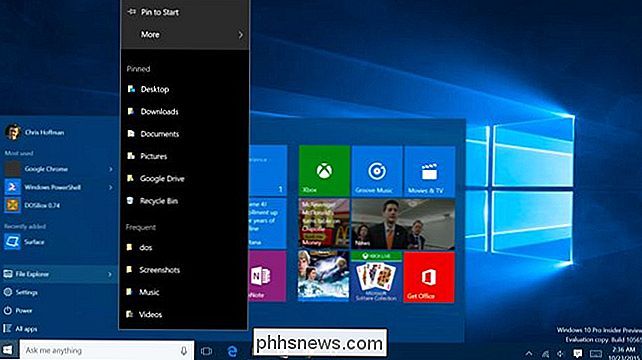
Alguns recursos do modo tablet trabalhe mais como eles fizeram no Windows 8. Quando você está no modo de exibição de tarefas, agora você pode arrastar a miniatura de um aplicativo para a parte inferior da tela para fechá-lo - como no Windows 8.
Você também pode ativar o Eu redimensiono uma janela instantânea, simultaneamente redimensionar qualquer janela encaixada adjacente ”em Configurações> Sistema> Multitarefa. Se fizer isso, você pode tocar (ou clicar) e arrastar a alça entre dois aplicativos lado a lado e redimensioná-los de uma só vez, assim como o redimensionamento de dois aplicativos Metro no Windows 8.
Cortana is Better
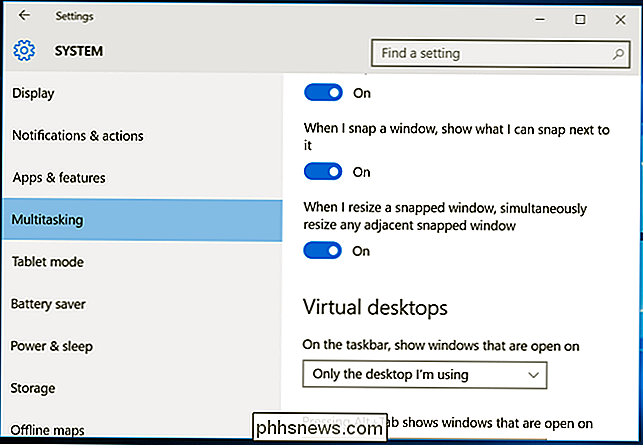
RELATED:
15 coisas que você pode fazer com a Cortana no Windows 10 A Cortana não precisa mais de uma conta da Microsoft, portanto você pode usar a Cortana mesmo se estiver conectado ao seu PC com uma conta de usuário local. A Cortana também pode entender anotações, acompanhar filmes e outros eventos emitidos, avisá-lo quando você perder uma chamada telefônica e sincronizar seu histórico de mensagens e chamadas. A Cortana também pode se desligar quando souber que você não está usando seu computador
O Windows gerenciará sua impressora padrão para você
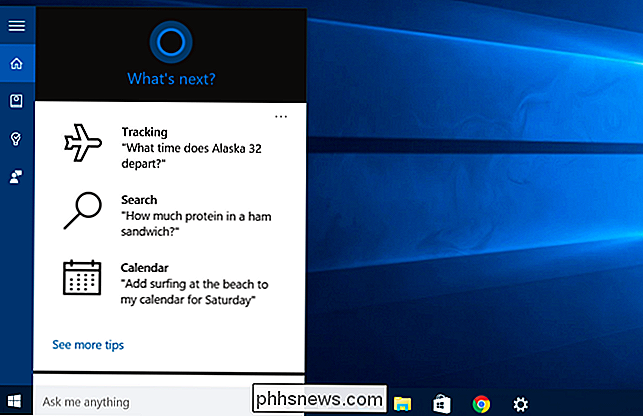
Por padrão, o Windows gerenciará sua impressora padrão para você. Sempre que você imprimir em uma impressora, essa impressora será marcada como sua impressora padrão. Você pode desabilitar isso indo em Configurações> Dispositivos> Impressoras e scanners e desativando a opção "Permitir que o Windows gerencie minha impressora padrão"
O plano de fundo do Windows 10 na tela de logon agora é opcional
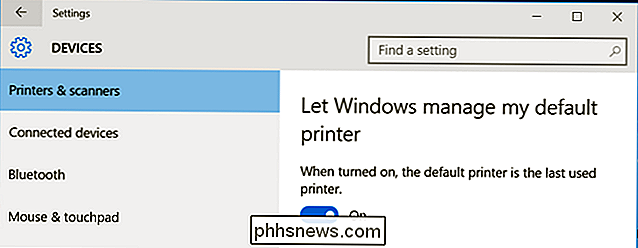
RELACIONADO:
alterar o plano de fundo da tela de logon no Windows 10 O Windows 10 não obriga mais a edição do registro se você quiser usar um plano de fundo de cor simples em vez da “imagem de herói” do Windows 10 como plano de fundo na tela de login
Basta ir para Configurações> Personalização> Tela de bloqueio e desativar a opção "Mostrar a imagem de fundo do Windows na tela de login" se preferir usar um plano de fundo de cor uniforme. Você ainda tem que usar hacks se você quiser uma imagem de fundo personalizada, no entanto
Estas são apenas algumas das maiores mudanças que você irá notar. O Windows 10 Fall Update também apresenta novos ícones, outros ajustes visuais e melhorias sob o capô, incluindo os de gerenciamento de memória.
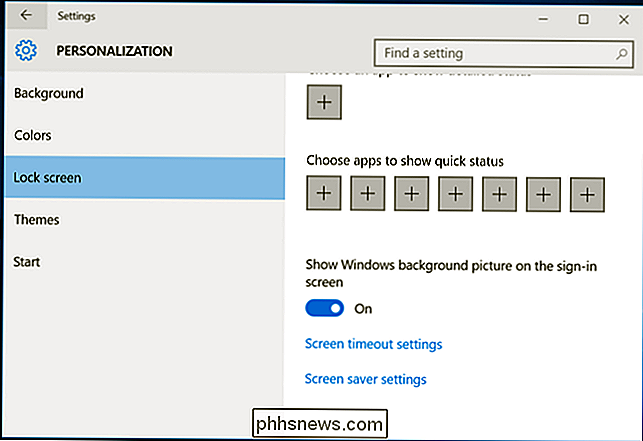

Preciso de um firewall se eu tiver um roteador?
Existem dois tipos de firewalls: firewalls de hardware e firewalls de software. Seu roteador funciona como um firewall de hardware, enquanto o Windows inclui um firewall de software. Existem outros firewalls de terceiros que você pode instalar também. Em agosto de 2003, se você conectasse um sistema Windows XP sem patch à Internet sem um firewall, ele poderia ser infectado em poucos minutos pelo worm Blaster, que explorava vulnerabilidades em serviços de rede que o Windows XP expôs à Internet Além de demonstrar a importância da instalação de patches de segurança, isso demonstra a importância de usar um firewall, que impede que o tráfego de entrada da rede chegue ao seu computador.

Você realmente precisa de uma tela sensível ao toque no seu PC com Windows?
Pensamento de swip e manchas na tela eram um luxo que se limitava exclusivamente ao seu smartphone ou tablet? Pense novamente, porque hoje em dia é quase impossível encontrar um laptop ou um desktop completo que não tenha a opção de adicionar uma tela sensível ao toque em sua versão final. Mas o custo extra vale a pena?



